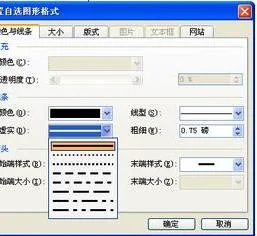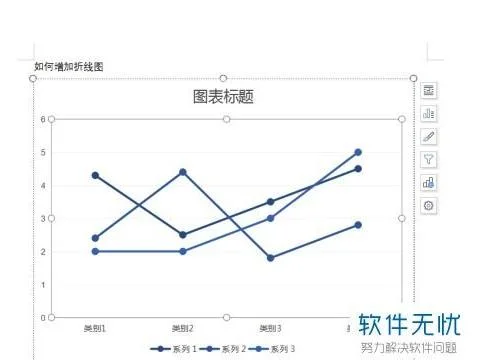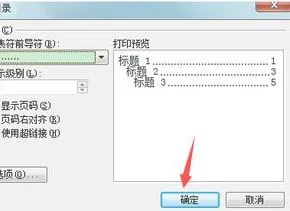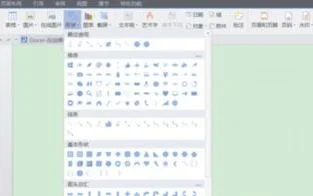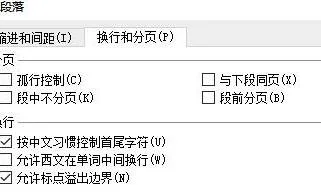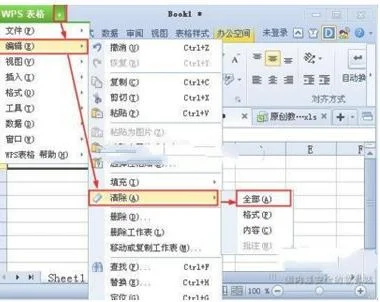1.如何让WPS表格数据输入后就无法更改
WPS表格保护部分单元格不被更该的方法如下:
按下”Ctrl+A“或者单击表格的左上角全选整个表格,单击右键,选择”设置单元格格式“;
在”单元格格式“对话框里面单击【保护】,将”锁定“前面的”√“去掉,然后单击【确定】;
选择要保护的单元格,单击右键,选择”设置单元格格式“;
在”单元格格式“对话框里面单击【保护】,将”锁定“前面打上”√“,然后单击【确定】;
单击菜单栏上的【审阅】,单击【保护工作表】,设置其他用户可以进行的操作,设置密码,之后再保存工作表。
2.WPS是如何不让人修改的
如何设置不让他人修改wps表格中数据?日常工作中,我们需要将表格资料发给他人进行传阅,又担心excel表格中的数据被修改,这时将表格设为“只读”模式就是一种好方法啦。
如何设置wps表格为只读模式呢?下面我来介绍具体的操作方法。1、我们打开要设置为“只读”的excel表格,如下图所示:2、点击“审阅”,选择“保护工作表”,如下图所示:3、点击进去,输入设置可编辑的密码,如下图所示:4、点击确定之后,再次重复输入密码,点击确定,如下图所示:5、我们再去修改表格内容的时候,可以看到已经设为只读了,如下图所示:将wps表格设置为只读模式,别人就不能随意修改了,非常方便哦。
3.如何让WPS表格的函数不能修改
1.Ctrl+A选中整个工作表,然后ctrl+1打开单元格格式对话框,切换到这里,红框里应该打勾了,把勾去掉。
2.选中你要保护的单元格,ctrl+1,把刚才去掉的勾再打上。这样的作用是你没保护的单元格,别人还可以编辑,只有被保护的才不能动。如果要保护全部单元格,这两步都可以省掉,直接从第三步开始。
3.就和我截图的一样,功能区切换到审阅,点保护工作表,输入密码,下边的复选框根据实际需要打勾就可以了。
如果是第一次做的话,可以多操作几次,熟悉每个复选框的功能,不要弄错了。
另外,第二步试试顺便在“隐藏”前边打上勾,会有意想不到的惊喜。
4.怎么设置WPS表格任何地方不让别人修改只能看
以WPS 2019版为例
以只允许来修改出生日期,其他资料不修改为例
1、打开表格
2、点击“审阅”--->;“允许用户编辑区域”自
3、新建--->;选择允许修改2113的区域
4、点击“确定”--->;“保护工作表”
5、选择锁5261定单元格和选定未锁定单元格,最后确定即可~
6、去修改不允许修改的区域就会出现提示!
注意4102:如果担心以后有可能需要修改,可以在设置保护的时候添加一个1653密码。如果要修改输入密码就可以修改了
5.如何禁止修改excel指定单元格数据数据的设置
对于某个Excel工作簿中的数据,如果我们仅仅是希望别人查看而不希望其随意地修改的话,为该工作簿添加一个密码无疑是个很简单实用的方法。在实际应用中,我们在对Excel工作簿中某些指定单元格中的数据加以保护的同时,却还得允许别人可以修改其他单元格中的数据。那么,这又该如何操作呢?接下来,笔者就以某Excel工作簿为例(只保护C列和D列单元格中的数据),给大家介绍一下如何来实现。
第一步:打开工作簿并切换到“Sheet1”工作表下;接着选中该工作表中的所有单元格并按下“Ctrl+1”快捷键,打开“自定义序列”对话框的“保护”选项卡(图1);最后取消“锁定”复选框并单击“确定”按钮。
天极软件编注:这一步的目的主要是先将所有的单元格都取消锁定。下一步再对指定单元格做锁定设置。
第二步:“薪酬表.xlsx”工作簿的“Sheet1”工作表中,先选中需要进行保护的C列单元格和D列单元格(也可以是其他连续或非连续的多个单元格);接着按下“Ctrl+1”快捷键,打开“自定义序列”的“保护”选项卡,同时勾选图1,A、B处所示的“锁定”和“隐藏”复选框并单击“确定”按钮。
然后在Excel2007主界面中单击“审阅”选项卡中的“允许用户编辑区域”按钮,打开一个与之同名的对话框并单击其中的“新建”按钮,以弹出“新区域”对话框。
再在“新区域”对话框“区域密码”下边的文本框内输入密码并单击“确定”按钮。
最后在新弹出的“确认密码”对话框中重新输入一次密码就可以了。
完成上述操作后,单击Excel2007主界面“开始”选项卡中的“格式”按钮,在弹出的下拉菜单中选择“保护工作表”以打开“保护工作表”对话框,然后按照提示在该对话框“取消工作表保护时使用的密码”下边的文本框内输入新设定的密码(也可与第一次为保护某些单元格设置的密码相同)并单击“确定”按钮即可。
这样一来,我们就完成了为“薪酬表.xlsx”工作簿“Sheet1”工作表中的C列和D列单元格添加只读密码的所有操作。当然,如果对“Sheet1”工作表中的C列和D列单元格以外其他任意一个单元格执行编辑操作时,则无须输入密码。